따라서 Apple 장치(iPhone, iPod, iPad, Mac)에 문제가 있으며 장치가 여전히 보증 대상인지 확인해야 합니다. 해당 정보를 빠르고 쉽게 확인할 수 있는 팁을 알려드립니다!
내용물
- 관련 기사
-
일련 번호를 사용하고 Apple에 확인
- 일련 번호 찾기
-
Apple 지원 앱으로 적용 범위 확인
- 관련 게시물:
관련 기사
- 오늘 Apple 지원과 직접 채팅하는 방법
- Apple Care+에는 선택적 분실 및 도난 방지 기능이 있습니다. 거래 및 세부 정보는 다음과 같습니다.
일련 번호를 사용하고 Apple에 확인
장치의 일련 번호를 알고 있으면 다음을 사용하여 해당 범위를 쉽게 확인할 수 있습니다. 애플 체크 커버리지 사이트.
일련 번호 찾기
제품에 따라 일련 번호(또는 IMEI, MEID, CDN 및 ICCID 번호)를 찾는 다양한 방법이 있습니다. 이 번호는 종종 기기 표면의 뒷면, iTunes 또는 제품 내부에서 찾을 수 있습니다.
장치가 작동 중인 경우 일련 번호를 찾을 수도 있습니다.
- Mac 컴퓨터: 이 Mac에 관하여 창에서(Apple 메뉴 > 이 Mac에 관하여)
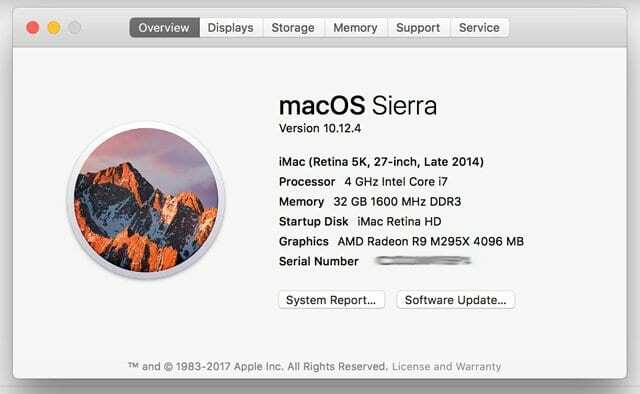 iOS 기기(iPad, iPod, iPhone): 간단히 탭 설정 > 일반 > 정보
iOS 기기(iPad, iPod, iPhone): 간단히 탭 설정 > 일반 > 정보
제품이 작동하지 않는 경우
장치 표면에서 일련 번호를 찾아야 합니다(일반적으로 일련 번호는 Apple Watch, iPad 및 iPhone과 같이 장치 뒷면에 새겨져 있음). 
청구서, 원래 상자에서도 찾을 수 있습니다. 일련 번호는 장치와 함께 제공되는 바코드 레이블 근처에 인쇄되어 있습니다.
그리고 일련 번호는 iTunes에서도 찾을 수 있습니다.
iTunes에서 일련 번호를 보려면 다음을 수행하십시오.
- iTunes를 시작한 다음 선택하십시오. 아이튠즈 > 환경설정 (Mac) 또는 편집 > 기본 설정(Windows)을 선택합니다.
- 클릭 기기
- 이전 백업 위에 마우스를 올리거나 탭하여 일련 번호를 표시합니다.
Apple 지원 앱으로 적용 범위 확인
또 다른 옵션은 Apple 지원 앱을 사용하여 Apple ID와 연결된 기기에 대한 보증 정보를 확인하는 것입니다.
- Apple 지원 앱 열기(또는 다운로드 및 설치)
- 하단 메뉴에서 계정 옵션을 누릅니다.
- Apple ID로 로그인하지 않은 경우 로그인
- 적용 범위 확인 옵션을 누릅니다.
- Apple은 귀하의 Apple ID와 연결된 모든 기기를 나열합니다.
- 아직 보증 기간이 남아 있는 경우 확인하려는 기기를 탭하여 현재 보증 상태와 만료 날짜를 확인하세요.
- 보증이 이미 만료된 경우 경고 신호가 표시됩니다.

SK( 편집장 )
Apple에 A/UX가 일찍 도착했을 때부터 기술에 집착한 Sudz(SK)는 AppleToolBox의 편집 방향을 책임지고 있습니다. 그는 캘리포니아 로스앤젤레스에 거주하고 있습니다.
Sudz는 수년에 걸쳐 수십 개의 OS X 및 macOS 개발을 검토하여 macOS의 모든 것을 다루는 것을 전문으로 합니다.
전생에 Sudz는 포춘 100대 기업의 기술 및 비즈니스 혁신 열망을 도왔습니다.